Duomenų tendencijų nustatymas yra labai svarbus daugeliui įmonių. "Excel" siūlo daugybę duomenų analizės ir vizualizavimo galimybių, ypač kai reikia taikyti tendencijų nustatymo metodus. Šiame žingsnis po žingsnio vadove sužinosite, kaip "Excel" programoje naudoti eksponentinį išlyginimą, kad galėtumėte nustatyti tendencijas iš savo pardavimų duomenų ir jas pavaizduoti grafiškai.
Pagrindinės išvados
- Eksponentinis išlyginimas leidžia atpažinti tendencijas laiko eilutėse, suteikiant didesnę reikšmę naujesniems duomenims.
- Apskaičiuojant tendencijas "Excel" programoje, norint teisingai atlikti skaičiavimus, svarbu naudoti fiksuotas ląstelių nuorodas.
- Grafinis tendencijų vaizdavimas palengvina rezultatų aiškinimą.
Žingsnis po žingsnio instrukcijos
1 žingsnis: Paruoškite duomenis
Pradėkite nuo atitinkamų duomenų perkėlimo į "Excel" darbalapį. Turėtumėte nukopijuoti serijos numerį, kalendorines savaites ir savaitės pardavimų vertes. Tai padės jums sukurti aiškią struktūrą, kuri bus reikalinga tendencijai nustatyti.
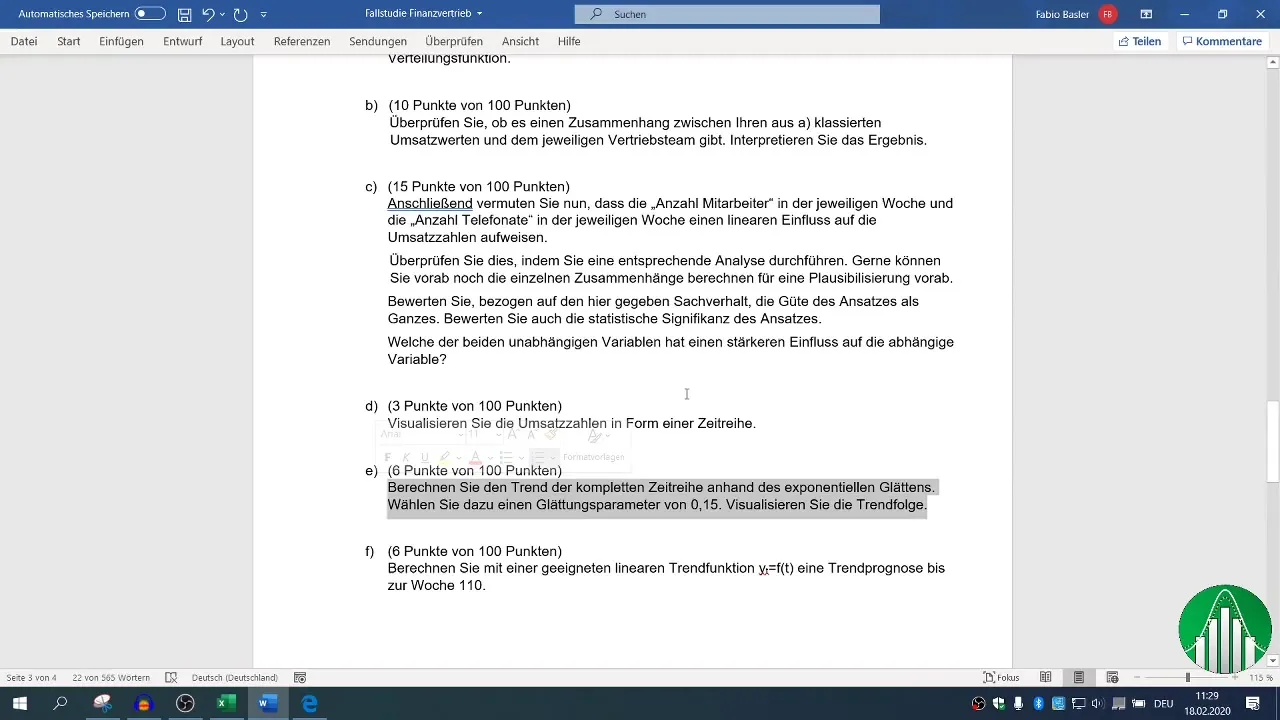
2 žingsnis: Įterpkite papildomą stulpelį eksponentiniam išlyginimui
Į darbalapį įtraukite papildomą stulpelį, kuriame įrašysite eksponentinio išlyginimo procedūros rezultatus. Įsitikinkite, kad šis naujas stulpelis suformatuotas pagal tą pačią struktūrą kaip ir ankstesni stulpeliai. Formatą galite perkelti naudodami "Excel" programoje esantį šepetėlio simbolį.
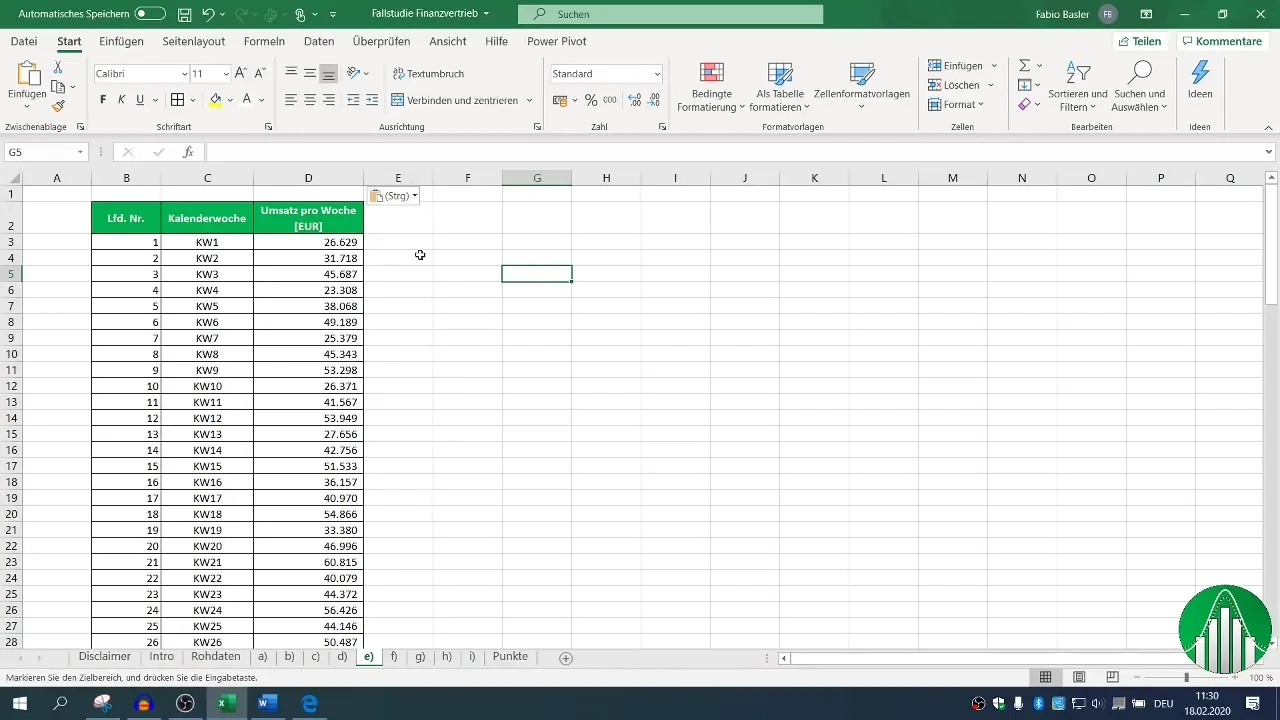
3 žingsnis: eksponentinio išlyginimo formulė
Naudosite eksponentinio išlyginimo formulę, kurioje atsižvelgiama į alfa (išlyginimo parametrą), kurio vertė yra 0,15. Savo formulę turėtumėte pradėti nuo antrojo pastebėjimo, nes būtent nuo jo metodas pradeda įgauti prasmę. Pradėkite nuo pirmosios savaitės apyvartos priėmimo.
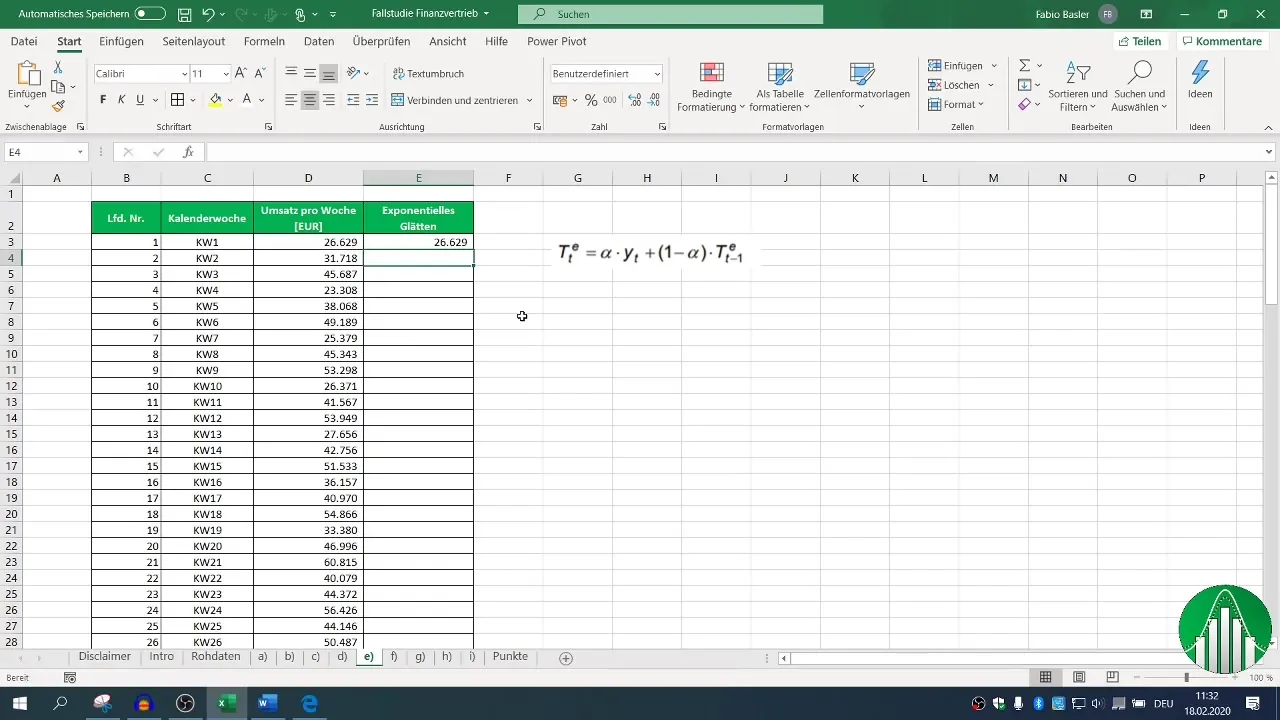
4 žingsnis: tendencijos apskaičiavimas
Norėdami apskaičiuoti trendą, padauginkite išlyginimo parametrą alfa (0,15) iš dabartinės apyvartos ir tada pridėkite (1-alfa) reikšmės sandaugą su ankstesne trendo reikšme. Šią formulę įrašykite į atitinkamą langelį ir vilkite ją žemyn, kad pritaikytumėte šioms apyvartos vertėms. Būtinai pateikite nuorodą į ląstelę su alfa.
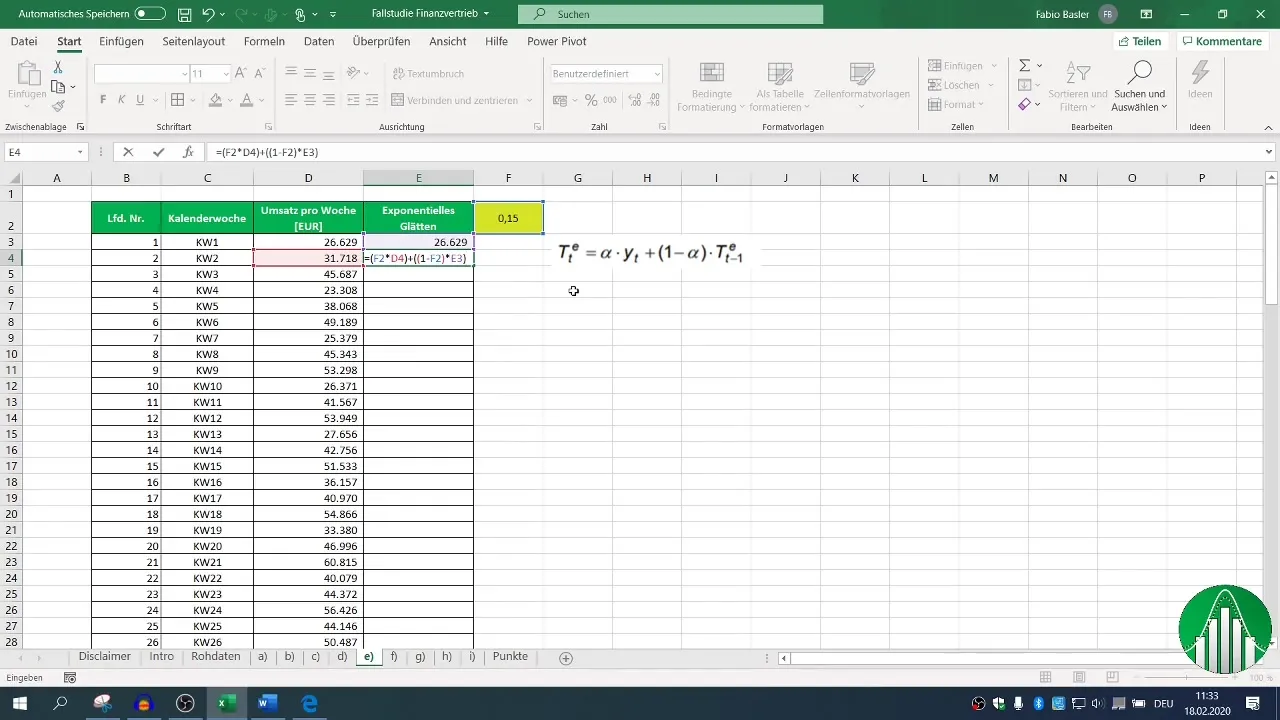
5 veiksmas: grafinis duomenų vaizdavimas
Norėdami vizualizuoti apskaičiuotas tendencijas, sukurkite 2D linijinę diagramą. Norėdami tai padaryti, pasirinkite pradinių pardavimų verčių duomenų eilutes ir pridėkite jas prie diagramos. Tada į diagramą galite įtraukti eksponentiniu būdu išlygintas vertes kaip atskirą duomenų eilutę.
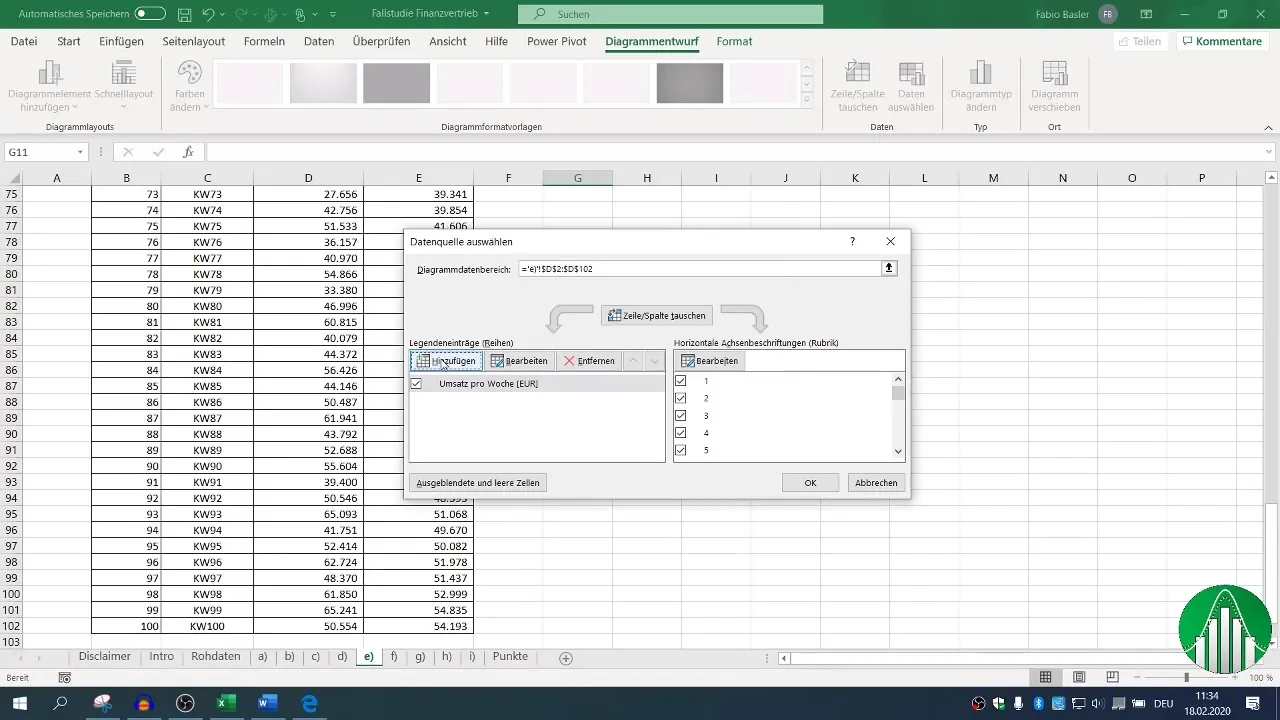
6 žingsnis: rezultatų aiškinimas
Sukūrę diagramą, turėtumėte turėti galimybę vizualiai palyginti tiek pradines pardavimų, tiek išlygintas vertes. Atkreipkite dėmesį, kaip eksponentinis išlyginimas sumažina atskiras stebimas reikšmes ir leidžia aiškiau matyti tikrąją pardavimų kitimo tendenciją.
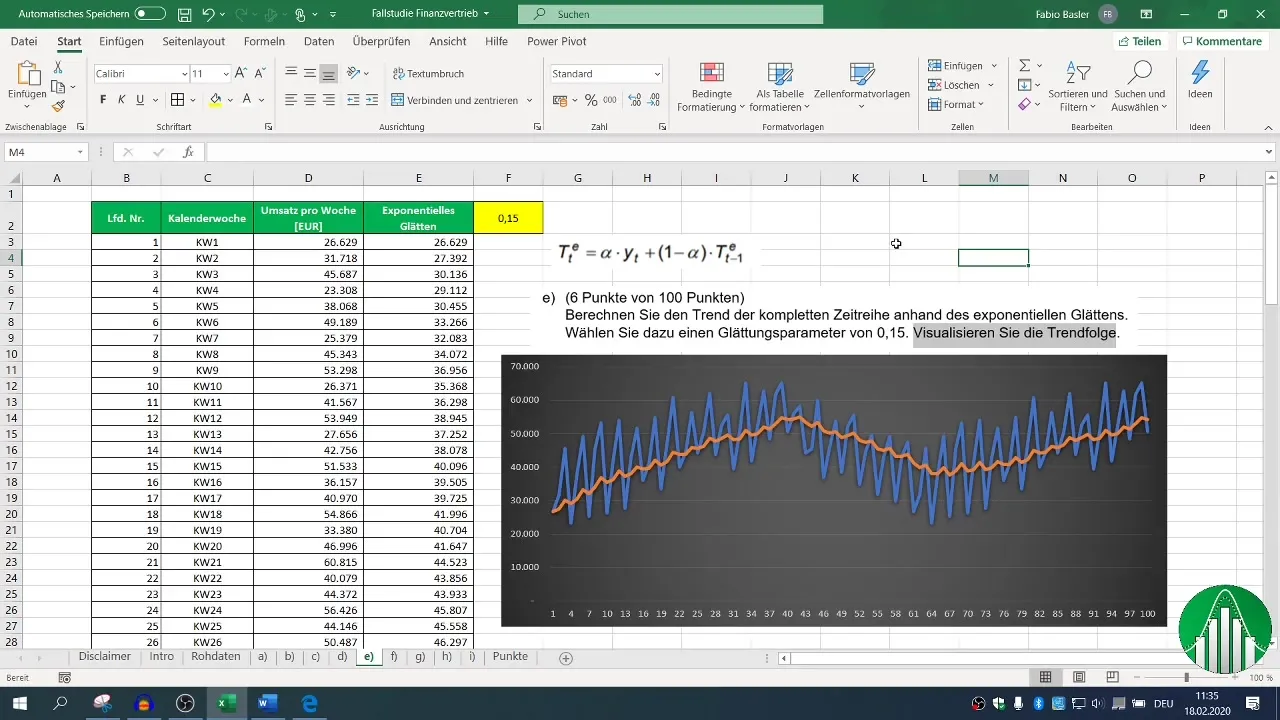
Apibendrinimas
Naudodami eksponentinį išlyginimą "Excel" programoje, galite veiksmingai nustatyti ir vizualizuoti pardavimų duomenų tendencijas. Šis metodas užtikrina, kad, atlikdami verslo analizes ir prognozes, turėsite tvirtą sprendimų priėmimo pagrindą.
Dažniausiai užduodami klausimai
Kaip parenkamas išlyginimo parametras alfa?Išlyginimo parametras alfa paprastai parenkamas intervale nuo 0 iki 1. Daugeliu atvejų tikslinga pasirinkti 0,15 reikšmę, nes ji suteikia daugiau reikšmės naujausiems duomenims.
Kaip galima pritaikyti duomenų vizualizavimą? Galite pasirinkti skirtingus grafikų tipus "Excel" programoje ir redaguoti duomenų pasirinkimą, kad grafiko pateikimą pritaikytumėte savo poreikiams.
Ar metodą galima taikyti kitiems duomenų rinkiniams? Taip, eksponentinį išlyginimą galima taikyti ne tik pardavimų duomenims, bet ir įvairioms laiko eilutėms, siekiant nustatyti tendencijas įvairiomis aplinkybėmis.


